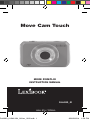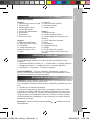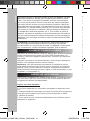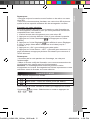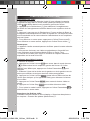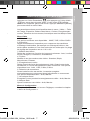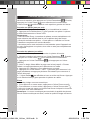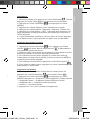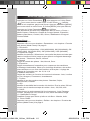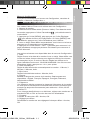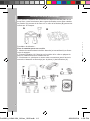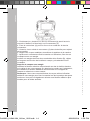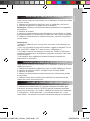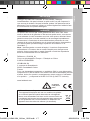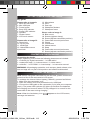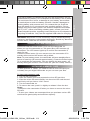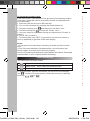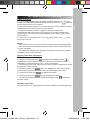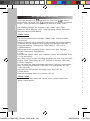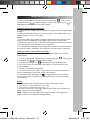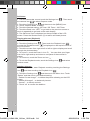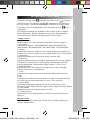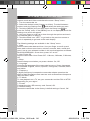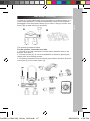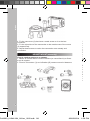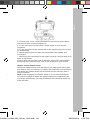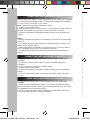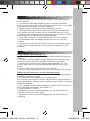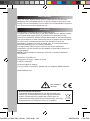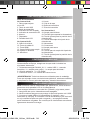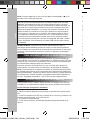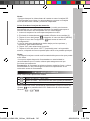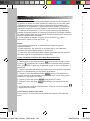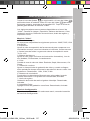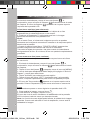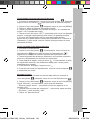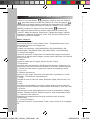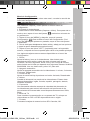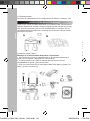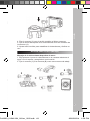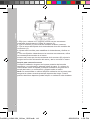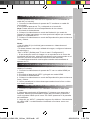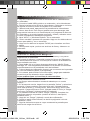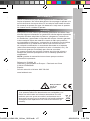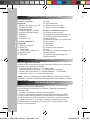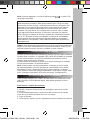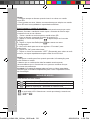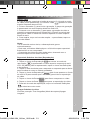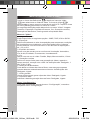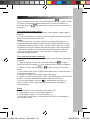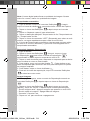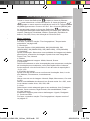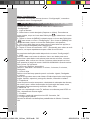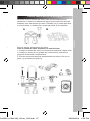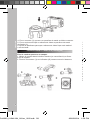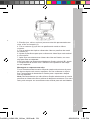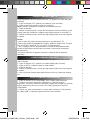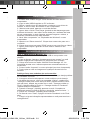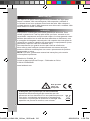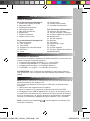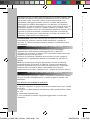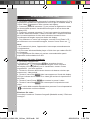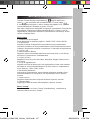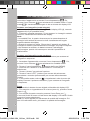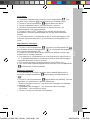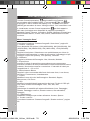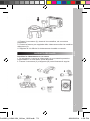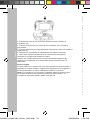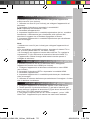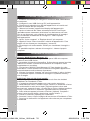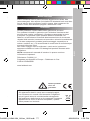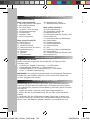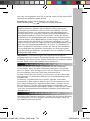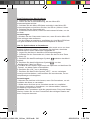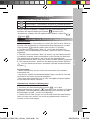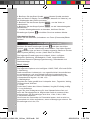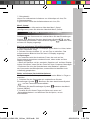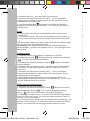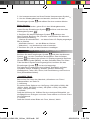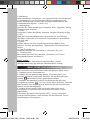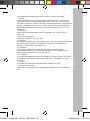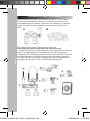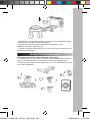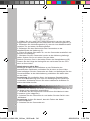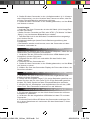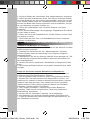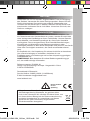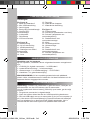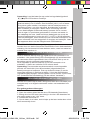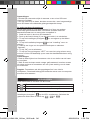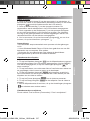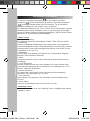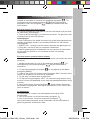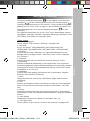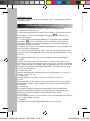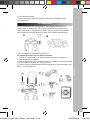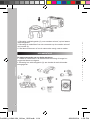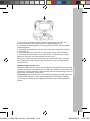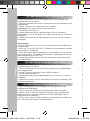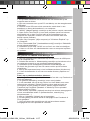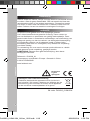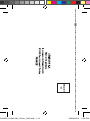Lexibook Move Cam DJA-200 Manuale utente
- Categoria
- Fotocamere per sport d'azione
- Tipo
- Manuale utente
Questo manuale è adatto anche per
La pagina si sta caricando...
La pagina si sta caricando...
La pagina si sta caricando...
La pagina si sta caricando...
La pagina si sta caricando...
La pagina si sta caricando...
La pagina si sta caricando...
La pagina si sta caricando...
La pagina si sta caricando...
La pagina si sta caricando...
La pagina si sta caricando...
La pagina si sta caricando...
La pagina si sta caricando...
La pagina si sta caricando...
La pagina si sta caricando...
La pagina si sta caricando...
La pagina si sta caricando...
La pagina si sta caricando...
La pagina si sta caricando...
La pagina si sta caricando...
La pagina si sta caricando...
La pagina si sta caricando...
La pagina si sta caricando...
La pagina si sta caricando...
La pagina si sta caricando...
La pagina si sta caricando...
La pagina si sta caricando...
La pagina si sta caricando...
La pagina si sta caricando...
La pagina si sta caricando...
La pagina si sta caricando...
La pagina si sta caricando...
La pagina si sta caricando...
La pagina si sta caricando...
La pagina si sta caricando...
La pagina si sta caricando...
La pagina si sta caricando...
La pagina si sta caricando...
La pagina si sta caricando...
La pagina si sta caricando...
La pagina si sta caricando...
La pagina si sta caricando...
La pagina si sta caricando...
La pagina si sta caricando...
La pagina si sta caricando...
La pagina si sta caricando...
La pagina si sta caricando...
La pagina si sta caricando...
La pagina si sta caricando...
La pagina si sta caricando...
La pagina si sta caricando...
La pagina si sta caricando...
La pagina si sta caricando...
La pagina si sta caricando...
La pagina si sta caricando...
La pagina si sta caricando...
La pagina si sta caricando...
La pagina si sta caricando...
La pagina si sta caricando...
La pagina si sta caricando...
La pagina si sta caricando...
La pagina si sta caricando...

63
ITALIANO
PRESENTAZIONE DEL PRODOTTO
CARICAMENTO DELLE BATTERIE
Fare riferimento all’immagine A:
1. Lettore per scheda micro SD
2. Mini presa USB
3. Pulsante di accensione
4. Spia LED occupato
5. Spia LED accensione
6. Altoparlante
7. Pulsante otturatore
8. Display touch screen
Fare riferimento all’immagine B:
9. Tasto di ripristino
10. Jack uscita AV
11. Jack HDMI
12. Supporto per casco/bicicletta
13. Microfono
14. Lente
Disimballare il dispositivo
Al momento di togliere l’apparecchio dalla confezione, assicurarsi che
questa contenga i seguenti elementi:
1 x videocamera digitale DJA200_01 / 1 x cavo USB /
1 x custodia impermeabile / 1 x supporto per casco /
1 x supporto per bicicletta / 2 x ssaggio adesivo /
1 x CD-ROM / 1 x cinghia / 1 x manuale di istruzioni
AVVERTENZA: tutti i materiali da imballaggio quali nastro adesivo,
fogli di plastica, cavi e linguette non fanno parte dal prodotto e vanno
gettati.
Nota: prima di utilizzare la videocamera per la prima volta rimuovere la
pellicola protettiva dal display LCD.
Per ricaricare la batteria al litio interna (700mAh), procedere come
di seguito:
1. Assicurarsi che l’apparecchio sia spento.
2. Aprire il cappuccio in gomma a protezione del mini jack USB.
3. Collegare il cavo USB all’apparecchio (5 pin) e al computer (4 pin).
La spia LED di accensione (5) si accende di rosso quando le batterie
sono in caricamento e si spegne quando il caricamento è completato.
Durante il caricamento l’apparecchio può scaldarsi. Ciò è normale.
Nota: quando la spia batteria scarica appare sul display LCD,
ricaricare le batterie.
CONTENUTO DELLA CONFEZIONE
Guida ai comandi
15. Clip sportello
16. Pulsanti impermeabili
17. Custodia impermeabile
Fare riferimento all’immagine C:
18. Supporto per bicicletta
19. Viti (per stringere il morsetto)
20. Vite (per regolare la posizione
dell’apparecchio)
21. Vite del supporto
22. Morsetto
23. Connettori
24. Supporto per casco
25. Cinghia
26. Vite del supporto
27. Vite (per regolare la posizione
dell’apparecchio)
DJA200_01IM1264_26Jun_V02.indb 63 26/06/2014 1:56 PM

64
ITALIANO
Note:
• Spegnere l’apparecchio prima di inserire o rimuovere la scheda
micro SD.
• Per salvare i video, si raccomanda di acquistare una scheda micro
SD di qualità e capacità sufcienti.
Per formattare una scheda di memoria:
Se la scheda è nuova, non formattata o è stata precedentemente
formattata utilizzando un altro apparecchio, formattarla in modo che il
formato le sia compatibile con quello dell’apparecchio.
1. Inserire la scheda nella fessura per schede micro SD.
2. Accendere l’apparecchio premendo il pulsante di accensione (3).
3. Toccare l’icona Impostazioni seguita dall’icona [MENU].
4. Toccare l’icona Installazione per accedere al menu “Setup”.
5. Scorrere con il dito l’elenco di opzioni e selezionare “Formattazione”.
6. Toccare “OK” per selezionare.
7. Toccare l’icona “LEFT” (Indietro) per tornare alla schermata
precedente o toccarla ripetutamente per toccare alla schermata
iniziale.
Note:
• Non estrarre la scheda durante la formattazione per evitare di
danneggiare i dati contenuti in essa.
• Anche se la scheda è già stata formattata in precedenza, si
raccomanda di formattarla di nuovo per ottimizzarne il funzionamento.
Attenzione: La formattazione cancellerà tutte le foto e i video
precedentemente salvati. Prima di formattare, scaricare i le importanti
sul computer.
INSTALLARE UNA SCHEDA DI MEMORIA
ACCENDERE/SPEGNERE L’APPARECCHIO
Per memorizzare immagini e video è necessario inserire una scheda
SD (non fornita) nell’apparecchio, in modo da potervi salvare i le
desiderati.
Per inserire una scheda di memoria:
1. Spegnere l’apparecchio.
2. Aprire il cappuccio in gomma a protezione della fessura per schede
micro SD.
3. Inserire con delicatezza la scheda micro SD e premere no a udire
un “clic”.
4. Accendere l’apparecchio.
5. Per rimuovere la scheda, spingerla leggermente in avanti per
rilasciarla.
AVVERTENZA: Una forte interferenza di frequenza o scariche
elettrostatiche possono causare malfunzionamenti o perdite di
memoria. In caso di malfunzionamenti, eseguire il reset dell’unità e
riaccenderla.
Tenere premuto il pulsante di accensione (3) per accendere
l’apparecchio. All’accensione dell’apparecchio, la spia LED
occupato (4) si illumina. Il display LCD si accende confermando che
l’apparecchio è pronto per l’uso.
Premere nuovamente il pulsante di accensione (3) per spegnere
l’apparecchio. L’apparecchio emette una melodia e lo schermo si
spegne.
Nota: per risparmiare energia l’apparecchio entrerà in stand-by
automatico dopo 60 secondi di inattività. Premere nuovamente il
pulsante di accensione (3) per riattivare l’apparecchio. È possibile
cambiare tale intervallo di tempo impostando la funzione di
spegnimento automatico “Spegnim. aut.” (vedere la sezione “Setup”).
La batteria al litio va usata esclusivamente con questo prodotto. Non
smontare la batteria. Non gettare la batteria nel fuoco o nell’acqua.
Per evitare rischi d’incendio, ustioni o danni alla batteria, non
permettere che oggetti metallici tocchino i contatti della batteria.
Maneggiare le batterie danneggiate o che perdono con estrema
attenzione. In caso di contatto con gli occhi, sciacquare gli occhi con
acqua per almeno 15 minuti e rivolgersi subito a un medico. Non
ricaricare la batteria al litio se la temperatura ambiente supera i 45°C.
Quando si elimina la batteria, contattare l’ente che si occupa dei
riuti per informazioni su come eliminare o riciclare le batterie. Per
ricaricare usare solo il cavo USB fornito.
DJA200_01IM1264_26Jun_V02.indb 64 26/06/2014 1:56 PM

65
ITALIANO
This camcorder has three modes:
Modalità foto - per scattare fotograe
Modalità video - per riprendere video (modalità predenita)
Modalità riproduzione - per riprodurre video e immagini
Per cambiare modalità accendere l’apparecchio e toccare l’icona
Impostazione sul display LCD. Selezionare la modalità desiderata
toccando , o .
MODALITÀ
Note:
• Spegnere l’apparecchio prima di inserire o rimuovere la scheda
micro SD.
• Per salvare i video, si raccomanda di acquistare una scheda micro
SD di qualità e capacità sufcienti.
Per formattare una scheda di memoria:
Se la scheda è nuova, non formattata o è stata precedentemente
formattata utilizzando un altro apparecchio, formattarla in modo che il
formato le sia compatibile con quello dell’apparecchio.
1. Inserire la scheda nella fessura per schede micro SD.
2. Accendere l’apparecchio premendo il pulsante di accensione (3).
3. Toccare l’icona Impostazioni seguita dall’icona [MENU].
4. Toccare l’icona Installazione per accedere al menu “Setup”.
5. Scorrere con il dito l’elenco di opzioni e selezionare “Formattazione”.
6. Toccare “OK” per selezionare.
7. Toccare l’icona “LEFT” (Indietro) per tornare alla schermata
precedente o toccarla ripetutamente per toccare alla schermata
iniziale.
Note:
• Non estrarre la scheda durante la formattazione per evitare di
danneggiare i dati contenuti in essa.
• Anche se la scheda è già stata formattata in precedenza, si
raccomanda di formattarla di nuovo per ottimizzarne il funzionamento.
Attenzione: La formattazione cancellerà tutte le foto e i video
precedentemente salvati. Prima di formattare, scaricare i le importanti
sul computer.
INSTALLARE UNA SCHEDA DI MEMORIA
ACCENDERE/SPEGNERE L’APPARECCHIO
Per memorizzare immagini e video è necessario inserire una scheda
SD (non fornita) nell’apparecchio, in modo da potervi salvare i le
desiderati.
Per inserire una scheda di memoria:
1. Spegnere l’apparecchio.
2. Aprire il cappuccio in gomma a protezione della fessura per schede
micro SD.
3. Inserire con delicatezza la scheda micro SD e premere no a udire
un “clic”.
4. Accendere l’apparecchio.
5. Per rimuovere la scheda, spingerla leggermente in avanti per
rilasciarla.
AVVERTENZA: Una forte interferenza di frequenza o scariche
elettrostatiche possono causare malfunzionamenti o perdite di
memoria. In caso di malfunzionamenti, eseguire il reset dell’unità e
riaccenderla.
Tenere premuto il pulsante di accensione (3) per accendere
l’apparecchio. All’accensione dell’apparecchio, la spia LED
occupato (4) si illumina. Il display LCD si accende confermando che
l’apparecchio è pronto per l’uso.
Premere nuovamente il pulsante di accensione (3) per spegnere
l’apparecchio. L’apparecchio emette una melodia e lo schermo si
spegne.
Nota: per risparmiare energia l’apparecchio entrerà in stand-by
automatico dopo 60 secondi di inattività. Premere nuovamente il
pulsante di accensione (3) per riattivare l’apparecchio. È possibile
cambiare tale intervallo di tempo impostando la funzione di
spegnimento automatico “Spegnim. aut.” (vedere la sezione “Setup”).
DJA200_01IM1264_26Jun_V02.indb 65 26/06/2014 1:56 PM

66
ITALIANO
Toccare l’icona Settings (Impostazioni) seguita dall’icona
Video per accedere alla modalità Video. L’icona Video
è visualizzata sull’angolo in alto a sinistra del display LCD. Toccare
l’icona [MENU] per accedere al menu “Filmati”.
Nel menu Video sono disponibili le seguenti impostazioni: Dimensione
d’immagine, Esposizione, Bilanciamento Bianco, Colore, Loop di
registrazione, Movement Detection (Rilevamento movimenti), Audio
record e Stampa Data.
Menu Video
1. Dimensione d’immagine
Sono disponibili le seguenti opzioni: 1080P, 720P, VGA e QVGA.
2. Esposizione
Imposta il valore di esposizione manualmente per compensare
eventuali condizioni di luce problematiche come illuminazione interna
indiretta, illuminazione scarsa o controluce. L’intervallo di esposizione
è –2.0 to +2.0.
3. Bilanciamento Bianco
Regola il colore a seconda della fonte luminosa: Auto, Luce diurna,
Nuvoloso, Fluorescente, Incandescente.
4. Colore (Color)
Modica il tono dei colori del video: Standard, Seppia, Monocromo,
Col.Pieno.
5. Loop di registrazione
Imposta un limite di tempo per una registrazione video, allo scadere
del quale si avvia automaticamente un altro video. Le impostazioni
sono: Spento, 1 Min, 3 Min, 5 Min.
6. Movement Detection
Attivando la videocamera, essa registra solamente quando rileva
automaticamente un movimento. Le impostazioni sono: Spento,
Acceso.
7. Audio record
Registra l’audio durante la ripresa di lmati: Spento, Acceso.
8. Stampa Data
Aggiunge la data di scatto alle fotograe: Spento, Acceso.
Menu “Setup”
Per informazioni sul menu “Setup” (Installazione), consultare la
sezione relativa al menu “Setup”.
MENU IMPOSTAZIONI (modalità Video)
RIPRESE VIDEO (modalità Video)
Registrare lmati video
1. Accendere l’apparecchio premendo il pulsante d’accensione (3). Per
impostazione predenita l’apparecchio si avvia già in modalità Video, e
l’icona video appare in alto a sinistra sul display.
2. Premere il pulsante otturatore (7) per avviare la registrazione video.
La durata della ripresa è visualizzata sull’angolo in alto a destra del
display LCD.
3. Premere il pulsante otturatore (7) per interrompere la registrazione
e salvare automaticamente il video in formato AVI. Il tempo rimanente
per la memorizzazione di video sulla scheda di memoria viene
visualizzato nell’angolo superiore destro del display.
4. Per effettuare un zoom nell’immagine, toccare l’icona Zoom in ;
per effettuare uno zoom dall’immagine, toccare l’icona Zoom out .
Note:
• Se la memoria è piena, l’apparecchio interrompe automaticamente
la registrazione.
• Si può usare Windows Media player e Quick time per vedere le AVI
sul computer.
• La lunghezza dei le video può variare a seconda dello spazio
disponibile sulla scheda micro SD.
Riprodurre i le video (Playback)
1. Accendere l’apparecchio.
2. Toccare l’icona Riproduzione per accedere al menu
“Riproduzione”. è visualizzato sull’angolo in alto a sinistra
del display LCD. Se [MENU] non è visualizzato, toccare l’icona
Impostazioni per farlo apparire.
3. Toccare lo schermo da sinistra a destra o da destra a sinistra per
scorrere tra i video salvati.
4. Toccare l’icona Play (tale icona appare sul fondo del display
LCD per indicare che si tratta di un video) per avviare la riproduzione
del video.
5. Toccare l’icona Pause per mettere in pausa il video.
6. Toccare l’icona Stop per interrompere la riproduzione del
video.
7. Per uscire dalla modalità Riproduzione premere l’icona Impostazioni
e selezionare un’altra modalità.
Eliminare le video
Consultare la sezione “Scattare fotograe (Modalità scatto) / Eliminare
immagini”.
DJA200_01IM1264_26Jun_V02.indb 66 26/06/2014 1:56 PM

67
ITALIANO
Toccare l’icona Settings (Impostazioni) seguita dall’icona
Video per accedere alla modalità Video. L’icona Video
è visualizzata sull’angolo in alto a sinistra del display LCD. Toccare
l’icona [MENU] per accedere al menu “Filmati”.
Nel menu Video sono disponibili le seguenti impostazioni: Dimensione
d’immagine, Esposizione, Bilanciamento Bianco, Colore, Loop di
registrazione, Movement Detection (Rilevamento movimenti), Audio
record e Stampa Data.
Menu Video
1. Dimensione d’immagine
Sono disponibili le seguenti opzioni: 1080P, 720P, VGA e QVGA.
2. Esposizione
Imposta il valore di esposizione manualmente per compensare
eventuali condizioni di luce problematiche come illuminazione interna
indiretta, illuminazione scarsa o controluce. L’intervallo di esposizione
è –2.0 to +2.0.
3. Bilanciamento Bianco
Regola il colore a seconda della fonte luminosa: Auto, Luce diurna,
Nuvoloso, Fluorescente, Incandescente.
4. Colore (Color)
Modica il tono dei colori del video: Standard, Seppia, Monocromo,
Col.Pieno.
5. Loop di registrazione
Imposta un limite di tempo per una registrazione video, allo scadere
del quale si avvia automaticamente un altro video. Le impostazioni
sono: Spento, 1 Min, 3 Min, 5 Min.
6. Movement Detection
Attivando la videocamera, essa registra solamente quando rileva
automaticamente un movimento. Le impostazioni sono: Spento,
Acceso.
7. Audio record
Registra l’audio durante la ripresa di lmati: Spento, Acceso.
8. Stampa Data
Aggiunge la data di scatto alle fotograe: Spento, Acceso.
Menu “Setup”
Per informazioni sul menu “Setup” (Installazione), consultare la
sezione relativa al menu “Setup”.
MENU IMPOSTAZIONI (modalità Video)
RIPRESE VIDEO (modalità Video)
Registrare lmati video
1. Accendere l’apparecchio premendo il pulsante d’accensione (3). Per
impostazione predenita l’apparecchio si avvia già in modalità Video, e
l’icona video appare in alto a sinistra sul display.
2. Premere il pulsante otturatore (7) per avviare la registrazione video.
La durata della ripresa è visualizzata sull’angolo in alto a destra del
display LCD.
3. Premere il pulsante otturatore (7) per interrompere la registrazione
e salvare automaticamente il video in formato AVI. Il tempo rimanente
per la memorizzazione di video sulla scheda di memoria viene
visualizzato nell’angolo superiore destro del display.
4. Per effettuare un zoom nell’immagine, toccare l’icona Zoom in ;
per effettuare uno zoom dall’immagine, toccare l’icona Zoom out .
Note:
• Se la memoria è piena, l’apparecchio interrompe automaticamente
la registrazione.
• Si può usare Windows Media player e Quick time per vedere le AVI
sul computer.
• La lunghezza dei le video può variare a seconda dello spazio
disponibile sulla scheda micro SD.
Riprodurre i le video (Playback)
1. Accendere l’apparecchio.
2. Toccare l’icona Riproduzione per accedere al menu
“Riproduzione”. è visualizzato sull’angolo in alto a sinistra
del display LCD. Se [MENU] non è visualizzato, toccare l’icona
Impostazioni per farlo apparire.
3. Toccare lo schermo da sinistra a destra o da destra a sinistra per
scorrere tra i video salvati.
4. Toccare l’icona Play (tale icona appare sul fondo del display
LCD per indicare che si tratta di un video) per avviare la riproduzione
del video.
5. Toccare l’icona Pause per mettere in pausa il video.
6. Toccare l’icona Stop per interrompere la riproduzione del
video.
7. Per uscire dalla modalità Riproduzione premere l’icona Impostazioni
e selezionare un’altra modalità.
Eliminare le video
Consultare la sezione “Scattare fotograe (Modalità scatto) / Eliminare
immagini”.
DJA200_01IM1264_26Jun_V02.indb 67 26/06/2014 1:56 PM

68
ITALIANO
Auto-timer
1. Accendere l’apparecchio e toccare l’icona Impostazioni . Poi,
toccare l’icona Camera per selezionare la modalità scatto.
2. Toccare l’icona Impostazioni seguita dall’icona Menu.
3. Toccare “Modalità Cattura” per selezionare l’opzione.
4. Toccare l’impostazione desiderata: 2s temporizzatore / 5s
temporizzatore / 10s temporizzatore.
5. Toccare l’icona “LEFT” (Indietro) per tornare alla schermata
precedente o toccarla ripetutamente per toccare alla schermata
iniziale.
6. L’icona Auto-timer è visualizzata in alto al centro del display LCD.
Premere il pulsante otturatore (7) per scattare una fotograa con il
timer.
Riproduzione immagini
1. Accendere l’apparecchio.
2. Toccare l’icona Impostazioni . Toccare l’icona Riproduzione
per accedere al menu Riproduzione. è visualizzato sull’angolo in
alto a sinistra del display LCD.
3. Toccare lo schermo da sinistra a destra o da destra a sinistra per
scorrere tra le immagini salvate.
4. Per eseguire un ingrandimento di un’area premere l’icona Zoom in
. È possibile spostare la visuale tra le diverse aree dell’immagine
ingrandita spostando il dito su di essa.
5. Per tornare al quadro normale, premere l’icona Zoom out .
6. Per uscire dalla modalità Riproduzione premere l’icona Impostazioni
e selezionare un’altra modalità.
Eliminare immagini
1. Per eliminare le immagini accedere alla modalità Riproduzione
toccando l’icona Impostazioni seguita dall’icona Riproduzione
.
2. Toccare l’icona Impostazioni seguita dall’icona [MENU]. Toccare
“Annullare” poi selezionare l’opzione desiderata:
- “Elimina immagine corrente” - per eliminare l’immagine visualizzata
sul display LCD.
- “Cancellare tutte immagini?” - per eliminare tutte le immagini.
- “Cancellare” - per annullare e uscire.
3. Toccare “ok” per confermare l’eliminazione.
SCATTARA FOTOGRAFIE (Modalità scatto)
Accendere l’apparecchio e toccare l’icona Impostazioni . Poi,
toccare l’icona Camera per selezionare la modalità scatto. L’icona
scatto è visualizzata sull’angolo in alto a sinistra del display LCD.
Scattare una fotograa (scatto singolo)
1. Controllare l’inquadratura del soggetto sul display LCD (8), tenendo
l’apparecchio il più possibile fermo.
2. Premere il pulsante otturatore (7) per scattare. Le immagini scattate
verranno visualizzate brevemente sul display.
Note:
• In modalità Foto, lo spazio rimanente per la memorizzazione di
immagini sulla scheda di memoria viene visualizzato nell’angolo
superiore destro del display.
• Quando la memoria è piena, “Disco pieno” apparirà sul display. Si
consiglia di trasferire periodicamente le immagini sul proprio computer.
• Non estrarre la scheda o le batterie durante il salvataggio
dell’immagine, poiché ciò interrompe e annulla l’operazione di
trasferimento.
Scattare una fotograa (scatto continuo)
È possibile utilizzare la funzione di scatto continuo per scattare sei
fotograe in sequenza.
1. Accendere l’apparecchio e toccare l’icona Impostazioni . Poi,
toccare l’icona Camera per selezionare la modalità scatto.
2. Toccare l’icona Impostazioni seguita dall’icona [MENU].
3. Scorrere con il dito no a “Scatto continuo” e toccare per
selezionare.
4. Toccare “Acceso” per attivare l’opzione.
5. Toccare l’icona “LEFT” (Indietro) per tornare alla schermata
precedente o toccarla ripetutamente per toccare alla schermata
iniziale.
6. L’icona dello scatto continuo è visualizzata in alto al centro del
display. Premere il pulsante otturatore (7) per scattare sei fotograe
in sequenza.
Zoom
L’apparecchio è dotato di zoom digitale utilizzabile dal display LCD.
1. Per eseguire un ingrandimento di un’area (zoom in), premere l’icona
Zoom in .
2. Per tornare al quadro normale, premere l’icona Zoom out .
L’icona del livello di zoom sul lato destro del display LCD indica il livello
corrente di zoom selezionato.
Nota: Lo zoom digitale può inuenzare la qualità dell’immagine. Più
alto è il livello dello zoom, più bassa è la qualità dell’immagine.
DJA200_01IM1264_26Jun_V02.indb 68 26/06/2014 1:56 PM

69
ITALIANO
Auto-timer
1. Accendere l’apparecchio e toccare l’icona Impostazioni . Poi,
toccare l’icona Camera per selezionare la modalità scatto.
2. Toccare l’icona Impostazioni seguita dall’icona Menu.
3. Toccare “Modalità Cattura” per selezionare l’opzione.
4. Toccare l’impostazione desiderata: 2s temporizzatore / 5s
temporizzatore / 10s temporizzatore.
5. Toccare l’icona “LEFT” (Indietro) per tornare alla schermata
precedente o toccarla ripetutamente per toccare alla schermata
iniziale.
6. L’icona Auto-timer è visualizzata in alto al centro del display LCD.
Premere il pulsante otturatore (7) per scattare una fotograa con il
timer.
Riproduzione immagini
1. Accendere l’apparecchio.
2. Toccare l’icona Impostazioni . Toccare l’icona Riproduzione
per accedere al menu Riproduzione. è visualizzato sull’angolo in
alto a sinistra del display LCD.
3. Toccare lo schermo da sinistra a destra o da destra a sinistra per
scorrere tra le immagini salvate.
4. Per eseguire un ingrandimento di un’area premere l’icona Zoom in
. È possibile spostare la visuale tra le diverse aree dell’immagine
ingrandita spostando il dito su di essa.
5. Per tornare al quadro normale, premere l’icona Zoom out .
6. Per uscire dalla modalità Riproduzione premere l’icona Impostazioni
e selezionare un’altra modalità.
Eliminare immagini
1. Per eliminare le immagini accedere alla modalità Riproduzione
toccando l’icona Impostazioni seguita dall’icona Riproduzione
.
2. Toccare l’icona Impostazioni seguita dall’icona [MENU]. Toccare
“Annullare” poi selezionare l’opzione desiderata:
- “Elimina immagine corrente” - per eliminare l’immagine visualizzata
sul display LCD.
- “Cancellare tutte immagini?” - per eliminare tutte le immagini.
- “Cancellare” - per annullare e uscire.
3. Toccare “ok” per confermare l’eliminazione.
SCATTARA FOTOGRAFIE (Modalità scatto)
Accendere l’apparecchio e toccare l’icona Impostazioni . Poi,
toccare l’icona Camera per selezionare la modalità scatto. L’icona
scatto è visualizzata sull’angolo in alto a sinistra del display LCD.
Scattare una fotograa (scatto singolo)
1. Controllare l’inquadratura del soggetto sul display LCD (8), tenendo
l’apparecchio il più possibile fermo.
2. Premere il pulsante otturatore (7) per scattare. Le immagini scattate
verranno visualizzate brevemente sul display.
Note:
• In modalità Foto, lo spazio rimanente per la memorizzazione di
immagini sulla scheda di memoria viene visualizzato nell’angolo
superiore destro del display.
• Quando la memoria è piena, “Disco pieno” apparirà sul display. Si
consiglia di trasferire periodicamente le immagini sul proprio computer.
• Non estrarre la scheda o le batterie durante il salvataggio
dell’immagine, poiché ciò interrompe e annulla l’operazione di
trasferimento.
Scattare una fotograa (scatto continuo)
È possibile utilizzare la funzione di scatto continuo per scattare sei
fotograe in sequenza.
1. Accendere l’apparecchio e toccare l’icona Impostazioni . Poi,
toccare l’icona Camera per selezionare la modalità scatto.
2. Toccare l’icona Impostazioni seguita dall’icona [MENU].
3. Scorrere con il dito no a “Scatto continuo” e toccare per
selezionare.
4. Toccare “Acceso” per attivare l’opzione.
5. Toccare l’icona “LEFT” (Indietro) per tornare alla schermata
precedente o toccarla ripetutamente per toccare alla schermata
iniziale.
6. L’icona dello scatto continuo è visualizzata in alto al centro del
display. Premere il pulsante otturatore (7) per scattare sei fotograe
in sequenza.
Zoom
L’apparecchio è dotato di zoom digitale utilizzabile dal display LCD.
1. Per eseguire un ingrandimento di un’area (zoom in), premere l’icona
Zoom in .
2. Per tornare al quadro normale, premere l’icona Zoom out .
L’icona del livello di zoom sul lato destro del display LCD indica il livello
corrente di zoom selezionato.
Nota: Lo zoom digitale può inuenzare la qualità dell’immagine. Più
alto è il livello dello zoom, più bassa è la qualità dell’immagine.
DJA200_01IM1264_26Jun_V02.indb 69 26/06/2014 1:56 PM

70
ITALIANO
Menu “Setup”
Per informazioni sul menu Installazione (“Setup”), consultare la
sezione relativa al menu “Setup”.
La modalità Scatto e la modalità Video condividono lo stesso menu
di Setup.
1. Accendere l’apparecchio.
2. Selezionare la modalità desiderata (Scatto o Video). Per passare da
una modalità all’altra toccare l’icona Impostazioni e selezionare la
modalità desiderata.
2. Toccare l’icona [MENU] seguita dall’icona Setup per accedere
al menu Setup. Se l’icona Menu non è visualizzata, toccare l’icona
Impostazioni per farla apparire.
3. Scorrere con il dito l’elenco di opzioni e selezionare l’impostazione
che si desidera modicare.
4. Toccare l’icona “LEFT” (Indietro) per tornare alla schermata
precedente o toccarla ripetutamente per toccare alla schermata
iniziale.
Nel menu Setup sono disponibili le seguenti impostazioni:
1. Data
Imposta la data e l’ora. Scorrere con il dito verso l’alto o verso il basso
per impostare ore, minuti, secondi, giorno, mese e anno. I numeri
verranno visualizzati in linea come segue: 00:00:00 00/00/0000 . Al
termine dell’impostazione premere “ok” per uscire.
2. Spegnim. aut. (Spegnimento automatico)
Imposta lo spegnimento automatico dell’apparecchio: 1 Min, 3 Min, 5
Min, Spento.
3. Segnale acust.
Imposta il suono che accompagna la pressione dei tasti: Acceso,
Spento.
4. Lingua
Modica la lingua dei menu dell’apparecchio. Sono disponibili sette
lingue: Inglese, Francese, Spagnolo, Portoghese, Tedesco, Olandese
e Italiano.
5. Frequenza
Una frequenza più alta aumenta la velocità dell’otturatore
dell’apparecchio, in modo da ridurre gli effetti della uttuazione della
luce da sorgenti come lampade uorescenti: 50Hz, 60Hz.
6. Modo della TV
Per visualizzare le immagini o i video su un televisore, impostare la
videocamera in modalità PAL/NTSC a seconda della propria regione.
7. Formattazione
Formatta la scheda micro SD: Cancellare, OK.
8. Impostazioni di default
Ripristina l’apparecchio alle impostazioni predenite di fabbrica.
Cancellare, OK.
MENU SETUP (Modalità Scatto e Video)
Toccare l’icona Impostazioni seguita dall’icona Camera
per accedere alla modalità Scatto. L’icona scatto è visualizzata
sull’angolo in alto a sinistra del display LCD. Toccare l’icona Menu
[MENU] per accedere al menu “Immagine ssa”. Se l’icona Menu non
è visualizzata, toccare l’icona Impostazioni per farla apparire.
Nel menu Immagine sono disponibili le seguenti impostazioni:
Modalità Cattura, Dimens. Immagine, Qualitá, Nitidezza, Esposizione,
Bilanciamento Bianco, Colore, ISO, Scena, Stabilizzatore e Scatto
continuo.
Menu “Immagine ssa”
1. Modalità Cattura
Consultare la sezione “Scattara fotograe / Auto-timer”, pagina 61.
2. Dimens. Immagine
Sono disponibili sei opzioni: 12M (4000x3000), 8M (3264X2448), 5M
(2592X1944), 3M (2048X1536), 2M (1600x1200), VGA (640x480).
3. Qualitá
Regola la risoluzione. Selezionare una qualità bassa per ridurre le
dimensioni dell’immagine, in modo da consentire il salvataggio di più
immagini: Super ne (Ottima), Fine (Buona), Normale.
4. Nitidezza
Regola la nitidezza dell’immagine. Alta, Normale, Morbido.
5. Esposizione
Imposta il valore di esposizione manualmente per compensare
eventuali condizioni di luce problematiche come illuminazione interna
indiretta, illuminazione scarsa o controluce. L’intervallo di valori per
l’esposizione è: –2.0 a +2.0.
6. Bilanciamento Bianco
Regola il colore a seconda della fonte luminosa: Auto, Luce diurna,
Nuvoloso, Fluorescente, Incandescente.
7. Colore
Modica il tono dei colori dell’immagine: Standard, Seppia,
Monocromo, Col.Pieno.
8. ISO
Modica la sensibilità dell’apparecchio alla luce. Più alto è l’ISO più
luce viene inclusa nell’immagine: Auto, 100, 200, 400.
9. Scena
Selezionare la modalità più adatta all’ambiente: Auto, Paesaggio,
Ritratto, Paesaggio notturno, Ritratto notturno, Alta sensibilitá,
Spiaggia.
10. Stabilizzatore
Stabilizza l’immagine per evitare sfocature: Acceso, Spento.
11. Scatto continuo
Consultare la sezione “Scattara fotograe / Scatto continuo”, pagina
60.
MENU IMPOSTAZIONI (modalità scatto)
DJA200_01IM1264_26Jun_V02.indb 70 26/06/2014 1:56 PM

71
ITALIANO
Menu “Setup”
Per informazioni sul menu Installazione (“Setup”), consultare la
sezione relativa al menu “Setup”.
La modalità Scatto e la modalità Video condividono lo stesso menu
di Setup.
1. Accendere l’apparecchio.
2. Selezionare la modalità desiderata (Scatto o Video). Per passare da
una modalità all’altra toccare l’icona Impostazioni e selezionare la
modalità desiderata.
2. Toccare l’icona [MENU] seguita dall’icona Setup per accedere
al menu Setup. Se l’icona Menu non è visualizzata, toccare l’icona
Impostazioni per farla apparire.
3. Scorrere con il dito l’elenco di opzioni e selezionare l’impostazione
che si desidera modicare.
4. Toccare l’icona “LEFT” (Indietro) per tornare alla schermata
precedente o toccarla ripetutamente per toccare alla schermata
iniziale.
Nel menu Setup sono disponibili le seguenti impostazioni:
1. Data
Imposta la data e l’ora. Scorrere con il dito verso l’alto o verso il basso
per impostare ore, minuti, secondi, giorno, mese e anno. I numeri
verranno visualizzati in linea come segue: 00:00:00 00/00/0000 . Al
termine dell’impostazione premere “ok” per uscire.
2. Spegnim. aut. (Spegnimento automatico)
Imposta lo spegnimento automatico dell’apparecchio: 1 Min, 3 Min, 5
Min, Spento.
3. Segnale acust.
Imposta il suono che accompagna la pressione dei tasti: Acceso,
Spento.
4. Lingua
Modica la lingua dei menu dell’apparecchio. Sono disponibili sette
lingue: Inglese, Francese, Spagnolo, Portoghese, Tedesco, Olandese
e Italiano.
5. Frequenza
Una frequenza più alta aumenta la velocità dell’otturatore
dell’apparecchio, in modo da ridurre gli effetti della uttuazione della
luce da sorgenti come lampade uorescenti: 50Hz, 60Hz.
6. Modo della TV
Per visualizzare le immagini o i video su un televisore, impostare la
videocamera in modalità PAL/NTSC a seconda della propria regione.
7. Formattazione
Formatta la scheda micro SD: Cancellare, OK.
8. Impostazioni di default
Ripristina l’apparecchio alle impostazioni predenite di fabbrica.
Cancellare, OK.
MENU SETUP (Modalità Scatto e Video)
Toccare l’icona Impostazioni seguita dall’icona Camera
per accedere alla modalità Scatto. L’icona scatto è visualizzata
sull’angolo in alto a sinistra del display LCD. Toccare l’icona Menu
[MENU] per accedere al menu “Immagine ssa”. Se l’icona Menu non
è visualizzata, toccare l’icona Impostazioni per farla apparire.
Nel menu Immagine sono disponibili le seguenti impostazioni:
Modalità Cattura, Dimens. Immagine, Qualitá, Nitidezza, Esposizione,
Bilanciamento Bianco, Colore, ISO, Scena, Stabilizzatore e Scatto
continuo.
Menu “Immagine ssa”
1. Modalità Cattura
Consultare la sezione “Scattara fotograe / Auto-timer”, pagina 61.
2. Dimens. Immagine
Sono disponibili sei opzioni: 12M (4000x3000), 8M (3264X2448), 5M
(2592X1944), 3M (2048X1536), 2M (1600x1200), VGA (640x480).
3. Qualitá
Regola la risoluzione. Selezionare una qualità bassa per ridurre le
dimensioni dell’immagine, in modo da consentire il salvataggio di più
immagini: Super ne (Ottima), Fine (Buona), Normale.
4. Nitidezza
Regola la nitidezza dell’immagine. Alta, Normale, Morbido.
5. Esposizione
Imposta il valore di esposizione manualmente per compensare
eventuali condizioni di luce problematiche come illuminazione interna
indiretta, illuminazione scarsa o controluce. L’intervallo di valori per
l’esposizione è: –2.0 a +2.0.
6. Bilanciamento Bianco
Regola il colore a seconda della fonte luminosa: Auto, Luce diurna,
Nuvoloso, Fluorescente, Incandescente.
7. Colore
Modica il tono dei colori dell’immagine: Standard, Seppia,
Monocromo, Col.Pieno.
8. ISO
Modica la sensibilità dell’apparecchio alla luce. Più alto è l’ISO più
luce viene inclusa nell’immagine: Auto, 100, 200, 400.
9. Scena
Selezionare la modalità più adatta all’ambiente: Auto, Paesaggio,
Ritratto, Paesaggio notturno, Ritratto notturno, Alta sensibilitá,
Spiaggia.
10. Stabilizzatore
Stabilizza l’immagine per evitare sfocature: Acceso, Spento.
11. Scatto continuo
Consultare la sezione “Scattara fotograe / Scatto continuo”, pagina
60.
MENU IMPOSTAZIONI (modalità scatto)
DJA200_01IM1264_26Jun_V02.indb 71 26/06/2014 1:56 PM

72
ITALIANO
SUPPORTO PER BICICLETTA
SUPPORTO PER CASCO
Istruzioni di assemblaggio
Installare la videocamera su una bicicletta
1. Se necessario, inserire la videocamera in una custodia protettiva
impermeabile o su una staffa, quindi bloccarla.
2. Fissare il supporto (A) sul manubrio posizionando il cuscinetto in
gomma e avvitando le viti.
3. Selezionare uno dei tre connettori illustrati di seguito e ssarlo alla
parte (1) del supporto (A).
Per utilizzare comodamente la videocamera durante gli sport all’aperto
o sott’acqua, nella confezione sono inclusi due supporti. Il supporto (A)
è destinato a essere montato su biciclette e il supporto (B) è destinato
a essere montato su caschi.
A
B
Installare la videocamera su un casco
1. Se necessario, inserire la videocamera in una custodia protettiva
impermeabile o su una staffa, quindi bloccarla.
2. Fissare il connettore (3) al supporto (B) come illustrato di seguito.
1
2
+
+
DJA200_01IM1264_26Jun_V02.indb 72 26/06/2014 1:56 PM

73
ITALIANO
SUPPORTO PER BICICLETTA
SUPPORTO PER CASCO
Istruzioni di assemblaggio
Installare la videocamera su una bicicletta
1. Se necessario, inserire la videocamera in una custodia protettiva
impermeabile o su una staffa, quindi bloccarla.
2. Fissare il supporto (A) sul manubrio posizionando il cuscinetto in
gomma e avvitando le viti.
3. Selezionare uno dei tre connettori illustrati di seguito e ssarlo alla
parte (1) del supporto (A).
Per utilizzare comodamente la videocamera durante gli sport all’aperto
o sott’acqua, nella confezione sono inclusi due supporti. Il supporto (A)
è destinato a essere montato su biciclette e il supporto (B) è destinato
a essere montato su caschi.
Installare la videocamera su un casco
1. Se necessario, inserire la videocamera in una custodia protettiva
impermeabile o su una staffa, quindi bloccarla.
2. Fissare il connettore (3) al supporto (B) come illustrato di seguito.
4. Fissare il connettore (2), dotato di vite metallica, sul connettore
precedente.
5. Fissare la fessura per treppiede della videocamera alla vite metallica
della parte (2).
6. Regolare le viti afnché la videocamera sia salda e comoda.
3
2
+
+
DJA200_01IM1264_26Jun_V02.indb 73 26/06/2014 1:56 PM

74
ITALIANO
È possibile riprodurre i le sul televisore collegando l’apparecchio
tramite cavo AV (non incluso).
1. Utilizzare un cavo AV (non incluso) per collegare l’apparecchio al
televisore.
2. Accendere il televisore e impostarlo in modalità AV.
Nota: impostare correttamente i colori.
3. Accendere all’apparecchio.
4. Impostare l’apparecchio in modalità registrazione (ad es., modalità
fotocamera o videocamera) per visualizzare sullo schermo del
televisore il soggetto che si desidera fotografare o lmare.
5. Impostare l’apparecchio in modalità Riproduzione per visualizzare
video e immagini.
Note:
• Utilizzare un cavo AV (non incluso) per collegare l’apparecchio al
televisore.
• Per una migliore qualità dell’immagine, impostare il sistema TV su
PAL o NTSC (“Modo della TV” nel menù “Setup”).
• Se l’immagine non appare al centro dello schermo TV, regolare le
impostazioni TV (far riferimento al manuale di istruzioni della TV).
• L’apparecchio utilizza l’energia delle batterie anche quando è
collegato al televisore.
È possibile riprodurre i le su un televisore HDTV collegando
l’apparecchio tramite cavo HDMI (non incluso).
1. Collegare l’apparecchio al televisore utilizzando un cavo HDMI
(non incluso).
2. Accendere il televisore HDTV e impostarlo in modalità HDMI.
3. Accendere l’apparecchio.
4. Impostare l’apparecchio in modalità riproduzione per visualizzare
video e immagini.
5. Utilizzare lo schermo del lettore per selezionare l’immagine o il video
che si desidera visualizzare.
COLLEGARE L’APPARECCHIO A UN TELEVISORE
COLLEGARE L’APPARECCHIO A UN TELEVISORE HDTV
1. Collegare l’apparecchio al computer tramite il cavo USB fornito.
2. Tenere premuto il pulsante otturatore (7) per alcuni secondi, poi
tenere premuto il pulsante di accensione (3) per alcuni secondi no a
che l’icona “PC CAM” appare sul display.
3. Dal proprio computer, fare clic su “Il mio computer”, poi su “USB
Video Tool”. L’apparecchio può essere ora usato come webcam.
UTILIZZARE L’APPARECCHIO COME WEBCAM
Senza cinghia
Fissare l’adesivo in gomma sul retro della protezione impermeabile e
applicarlo sul casco. Oppure, agganciare l’apparecchio al supporto e
ssare quest’ultimo al casco utilizzando l’adesivo in gomma.
Nota: Si consiglia di non utilizzare il ssaggio adesivo senza cinghia
per ssare la telecamera durante la pratica di sport estremi. Si
consiglia di acquistare adesivi adatti a tali attività.
3. Selezionare uno dei tre connettori illustrati sopra e ssarlo al
connettore (3).
4. Fissare il connettore (2), dotato di vite metallica, sul connettore
precedente.
5. Fissare la fessura per treppiede della videocamera alla vite metallica
della parte (2).
6. Regolare le viti afnché la videocamera sia salda e comoda.
7. Dopo aver ssato correttamente la videocamera al supporto,
utilizzare una cinghia per ssarla al casco.
Inserire una cinghia attraverso le due estremità del supporto (B),
regolarne la lunghezza in funzione della dimensione del casco e
allacciarla.
DJA200_01IM1264_26Jun_V02.indb 74 26/06/2014 1:56 PM

75
ITALIANO
È possibile riprodurre i le sul televisore collegando l’apparecchio
tramite cavo AV (non incluso).
1. Utilizzare un cavo AV (non incluso) per collegare l’apparecchio al
televisore.
2. Accendere il televisore e impostarlo in modalità AV.
Nota: impostare correttamente i colori.
3. Accendere all’apparecchio.
4. Impostare l’apparecchio in modalità registrazione (ad es., modalità
fotocamera o videocamera) per visualizzare sullo schermo del
televisore il soggetto che si desidera fotografare o lmare.
5. Impostare l’apparecchio in modalità Riproduzione per visualizzare
video e immagini.
Note:
• Utilizzare un cavo AV (non incluso) per collegare l’apparecchio al
televisore.
• Per una migliore qualità dell’immagine, impostare il sistema TV su
PAL o NTSC (“Modo della TV” nel menù “Setup”).
• Se l’immagine non appare al centro dello schermo TV, regolare le
impostazioni TV (far riferimento al manuale di istruzioni della TV).
• L’apparecchio utilizza l’energia delle batterie anche quando è
collegato al televisore.
È possibile riprodurre i le su un televisore HDTV collegando
l’apparecchio tramite cavo HDMI (non incluso).
1. Collegare l’apparecchio al televisore utilizzando un cavo HDMI
(non incluso).
2. Accendere il televisore HDTV e impostarlo in modalità HDMI.
3. Accendere l’apparecchio.
4. Impostare l’apparecchio in modalità riproduzione per visualizzare
video e immagini.
5. Utilizzare lo schermo del lettore per selezionare l’immagine o il video
che si desidera visualizzare.
COLLEGARE L’APPARECCHIO A UN TELEVISORE
COLLEGARE L’APPARECCHIO A UN TELEVISORE HDTV
1. Collegare l’apparecchio al computer tramite il cavo USB fornito.
2. Tenere premuto il pulsante otturatore (7) per alcuni secondi, poi
tenere premuto il pulsante di accensione (3) per alcuni secondi no a
che l’icona “PC CAM” appare sul display.
3. Dal proprio computer, fare clic su “Il mio computer”, poi su “USB
Video Tool”. L’apparecchio può essere ora usato come webcam.
UTILIZZARE L’APPARECCHIO COME WEBCAM
Senza cinghia
Fissare l’adesivo in gomma sul retro della protezione impermeabile e
applicarlo sul casco. Oppure, agganciare l’apparecchio al supporto e
ssare quest’ultimo al casco utilizzando l’adesivo in gomma.
Nota: Si consiglia di non utilizzare il ssaggio adesivo senza cinghia
per ssare la telecamera durante la pratica di sport estremi. Si
consiglia di acquistare adesivi adatti a tali attività.
3. Selezionare uno dei tre connettori illustrati sopra e ssarlo al
connettore (3).
4. Fissare il connettore (2), dotato di vite metallica, sul connettore
precedente.
5. Fissare la fessura per treppiede della videocamera alla vite metallica
della parte (2).
6. Regolare le viti afnché la videocamera sia salda e comoda.
7. Dopo aver ssato correttamente la videocamera al supporto,
utilizzare una cinghia per ssarla al casco.
Inserire una cinghia attraverso le due estremità del supporto (B),
regolarne la lunghezza in funzione della dimensione del casco e
allacciarla.
DJA200_01IM1264_26Jun_V02.indb 75 26/06/2014 1:56 PM

76
ITALIANO
Pulire l’unità solo con un panno morbido leggermente umido. Non
usare detergenti. Non esporre l’unità alla luce diretta del sole o ad altre
fonti di calore. Non immergere l’unità in acqua. Non smontare o far
cadere l’unità. Non tentare di piegare o deformare l’unità.
MANUTENZIONE
Questo prodotto è coperto dalla nostra garanzia di due anni.
Per qualsiasi richiesta in garanzia o per richiedere l’assistenza del
servizio post vendita, contattare il rivenditore presentando la prova
d’acquisto. La garanzia copre qualsiasi difetto di materiale o di
fabbrica, ad eccezione di eventuali deterioramenti dovuti al mancato
rispetto delle istruzioni contenute nel manuale o ad azioni sconsiderate
cui è stato sottoposto il prodotto (quali smontaggio, esposizione a
calore e umidità, ecc.). Si raccomanda di conservare la confezione per
eventuali riferimenti futuri.
Nel nostro impegno volto a migliorare i nostri servizi, potremmo
apportare modiche ai colori e ai dettagli del prodotto illustrato sulla
confezione.
NOTA: conservare il manuale di istruzioni in quanto contiene
informazioni importanti.
Riferimento: DJA200_01
Progettato e sviluppato in Europa – Fabbricato in Cina
© 2014 LEXIBOOK®
www.lexibook.com
GARANZIA
1. Esistono due metodi per collegare il contenuto dalla videocamera
al computer:
a. Collegare il cavo USB fornito al PC e all’apparecchio.
b. Rimuovere la scheda micro SD dall’apparecchio e inserirla nel
lettore di schede SD del computer.
2. “Memoria di massa” apparirà sul display dell’apparecchio.
3. Aprire un lettore di le video, ad esempio Quick Time Player
(potrebbe essere necessario scaricarne uno da Internet nel caso
non se ne disponga) o un software di visualizzazione di immagini
per visualizzare o modicare le immagini o i video importati
dall’apparecchio.
4. Aprire “Il mio computer” o “Esplora risorse” sul computer.
5. Apparirà l’icona “Disco rimovibile” relativa all’apparecchio. Fare
doppio clic su di essa per visualizzarne i contenuti.
6. Fare doppio clic sulla cartella “DCIM” per visualizzare immagini e
video.
7. È possibile copiare e salvare le immagini e i video sul proprio
computer.
COLLEGARE L’APPARECCHIO AL COMPUTER
SCARICARE LE FOTO E I VIDEO
Usando “MAGIX Photo Manager 10”:
1. Collegare la macchina fotograca alla porta USB del computer
tramite il cavo USB fornito.
2. Accendere la macchina fotograca. Sullo schermo appare la scritta
“Memoria di massa” quando la connessione al computer è stata
completata con successo.
3. Per lanciare “MAGIX Photo Manager 10” fare doppio clic sulla
scorciatoia. Le foto scattate con la macchina fotograca appariranno
automaticamente sullo schermo di partenza.
4. Cliccare il pulsante “Importa” sul menù principale (in alto a sinistra).
5. Si possono copiare e incollare le immagini in qualsiasi directory
che si sceglie.
Pubblicare foto sui siti di reti sociali:
1. Su «Magix Photo Manager 10», seleziona la foto che desideri
pubblicare su Facebook o Flickr.
2. L’immagine selezionata appare con una cornice arancione.
3. Nella barra dei menù, clicca sul foglio «Online» e seleziona «Carica
le multimediali su altri servizi web» (Upload media to other web
services) poi, secondo il caso, «Carica le su Flickr» (Upload media to
Flickr) o «Carica le su Facebook» (Upload media to Facebook).
4. Sullo schermo appare la nestra «Carica» (Upload). Completa i
diversi campi (nome del le, descrizione, parole chiave…).
5. Clicca su «Carica» (Upload) per confermare.
6. Secondo il caso, si apre la pagina di benvenuto di Facebook o Flickr.
7. Segui poi le indicazioni che appaiono sullo schermo per completare
il download.
DJA200_01IM1264_26Jun_V02.indb 76 26/06/2014 1:56 PM

77
ITALIANO
Pulire l’unità solo con un panno morbido leggermente umido. Non
usare detergenti. Non esporre l’unità alla luce diretta del sole o ad altre
fonti di calore. Non immergere l’unità in acqua. Non smontare o far
cadere l’unità. Non tentare di piegare o deformare l’unità.
MANUTENZIONE
Questo prodotto è coperto dalla nostra garanzia di due anni.
Per qualsiasi richiesta in garanzia o per richiedere l’assistenza del
servizio post vendita, contattare il rivenditore presentando la prova
d’acquisto. La garanzia copre qualsiasi difetto di materiale o di
fabbrica, ad eccezione di eventuali deterioramenti dovuti al mancato
rispetto delle istruzioni contenute nel manuale o ad azioni sconsiderate
cui è stato sottoposto il prodotto (quali smontaggio, esposizione a
calore e umidità, ecc.). Si raccomanda di conservare la confezione per
eventuali riferimenti futuri.
Nel nostro impegno volto a migliorare i nostri servizi, potremmo
apportare modiche ai colori e ai dettagli del prodotto illustrato sulla
confezione.
NOTA: conservare il manuale di istruzioni in quanto contiene
informazioni importanti.
Riferimento: DJA200_01
Progettato e sviluppato in Europa – Fabbricato in Cina
© 2014 LEXIBOOK®
www.lexibook.com
Avvertenze per la tutela dell’ambiente
Gli apparecchi elettrici vecchi sono materiali pregiati,
non rientrano nei normali riuti domestici! Preghiamo
quindi i gentili clienti di contribuire alla salvaguardia
dell’ambiente e delle risorse e di consegnare il presente
apparecchio ai centri di raccolta competenti, qualora
siano presenti sul territorio.
GARANZIA
Questo prodotto
non è un
giocattolo.
1. Esistono due metodi per collegare il contenuto dalla videocamera
al computer:
a. Collegare il cavo USB fornito al PC e all’apparecchio.
b. Rimuovere la scheda micro SD dall’apparecchio e inserirla nel
lettore di schede SD del computer.
2. “Memoria di massa” apparirà sul display dell’apparecchio.
3. Aprire un lettore di le video, ad esempio Quick Time Player
(potrebbe essere necessario scaricarne uno da Internet nel caso
non se ne disponga) o un software di visualizzazione di immagini
per visualizzare o modicare le immagini o i video importati
dall’apparecchio.
4. Aprire “Il mio computer” o “Esplora risorse” sul computer.
5. Apparirà l’icona “Disco rimovibile” relativa all’apparecchio. Fare
doppio clic su di essa per visualizzarne i contenuti.
6. Fare doppio clic sulla cartella “DCIM” per visualizzare immagini e
video.
7. È possibile copiare e salvare le immagini e i video sul proprio
computer.
COLLEGARE L’APPARECCHIO AL COMPUTER
SCARICARE LE FOTO E I VIDEO
Usando “MAGIX Photo Manager 10”:
1. Collegare la macchina fotograca alla porta USB del computer
tramite il cavo USB fornito.
2. Accendere la macchina fotograca. Sullo schermo appare la scritta
“Memoria di massa” quando la connessione al computer è stata
completata con successo.
3. Per lanciare “MAGIX Photo Manager 10” fare doppio clic sulla
scorciatoia. Le foto scattate con la macchina fotograca appariranno
automaticamente sullo schermo di partenza.
4. Cliccare il pulsante “Importa” sul menù principale (in alto a sinistra).
5. Si possono copiare e incollare le immagini in qualsiasi directory
che si sceglie.
Pubblicare foto sui siti di reti sociali:
1. Su «Magix Photo Manager 10», seleziona la foto che desideri
pubblicare su Facebook o Flickr.
2. L’immagine selezionata appare con una cornice arancione.
3. Nella barra dei menù, clicca sul foglio «Online» e seleziona «Carica
le multimediali su altri servizi web» (Upload media to other web
services) poi, secondo il caso, «Carica le su Flickr» (Upload media to
Flickr) o «Carica le su Facebook» (Upload media to Facebook).
4. Sullo schermo appare la nestra «Carica» (Upload). Completa i
diversi campi (nome del le, descrizione, parole chiave…).
5. Clicca su «Carica» (Upload) per confermare.
6. Secondo il caso, si apre la pagina di benvenuto di Facebook o Flickr.
7. Segui poi le indicazioni che appaiono sullo schermo per completare
il download.
DJA200_01IM1264_26Jun_V02.indb 77 26/06/2014 1:56 PM
La pagina si sta caricando...
La pagina si sta caricando...
La pagina si sta caricando...
La pagina si sta caricando...
La pagina si sta caricando...
La pagina si sta caricando...
La pagina si sta caricando...
La pagina si sta caricando...
La pagina si sta caricando...
La pagina si sta caricando...
La pagina si sta caricando...
La pagina si sta caricando...
La pagina si sta caricando...
La pagina si sta caricando...
La pagina si sta caricando...
La pagina si sta caricando...
La pagina si sta caricando...
La pagina si sta caricando...
La pagina si sta caricando...
La pagina si sta caricando...
La pagina si sta caricando...
La pagina si sta caricando...
La pagina si sta caricando...
La pagina si sta caricando...
La pagina si sta caricando...
La pagina si sta caricando...
La pagina si sta caricando...
La pagina si sta caricando...
La pagina si sta caricando...
La pagina si sta caricando...
La pagina si sta caricando...
La pagina si sta caricando...
La pagina si sta caricando...
-
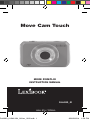 1
1
-
 2
2
-
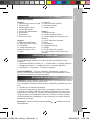 3
3
-
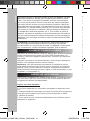 4
4
-
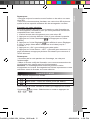 5
5
-
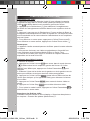 6
6
-
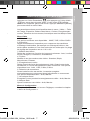 7
7
-
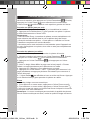 8
8
-
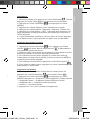 9
9
-
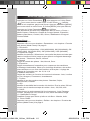 10
10
-
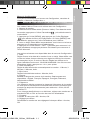 11
11
-
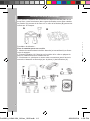 12
12
-
 13
13
-
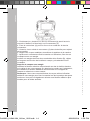 14
14
-
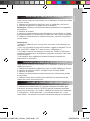 15
15
-
 16
16
-
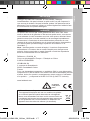 17
17
-
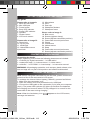 18
18
-
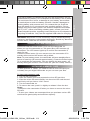 19
19
-
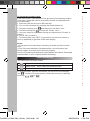 20
20
-
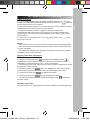 21
21
-
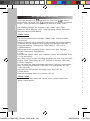 22
22
-
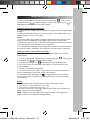 23
23
-
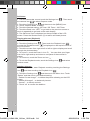 24
24
-
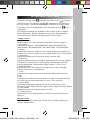 25
25
-
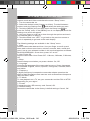 26
26
-
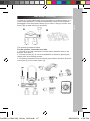 27
27
-
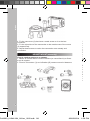 28
28
-
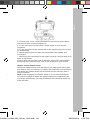 29
29
-
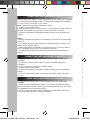 30
30
-
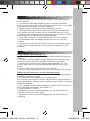 31
31
-
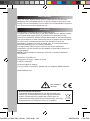 32
32
-
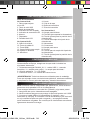 33
33
-
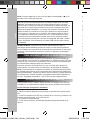 34
34
-
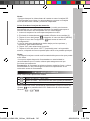 35
35
-
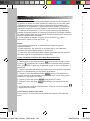 36
36
-
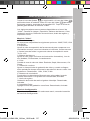 37
37
-
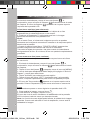 38
38
-
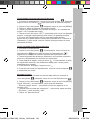 39
39
-
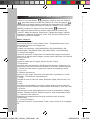 40
40
-
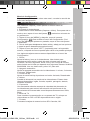 41
41
-
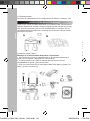 42
42
-
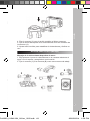 43
43
-
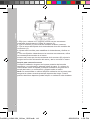 44
44
-
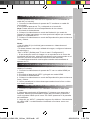 45
45
-
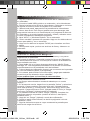 46
46
-
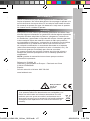 47
47
-
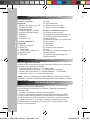 48
48
-
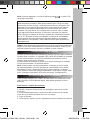 49
49
-
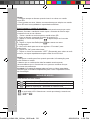 50
50
-
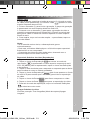 51
51
-
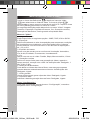 52
52
-
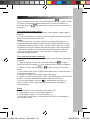 53
53
-
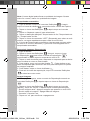 54
54
-
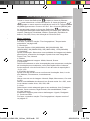 55
55
-
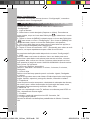 56
56
-
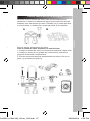 57
57
-
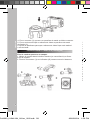 58
58
-
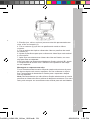 59
59
-
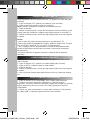 60
60
-
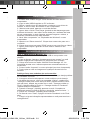 61
61
-
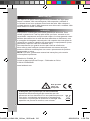 62
62
-
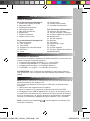 63
63
-
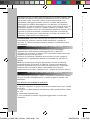 64
64
-
 65
65
-
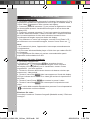 66
66
-
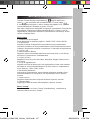 67
67
-
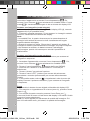 68
68
-
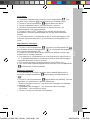 69
69
-
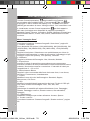 70
70
-
 71
71
-
 72
72
-
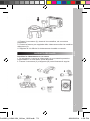 73
73
-
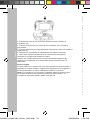 74
74
-
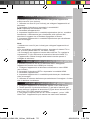 75
75
-
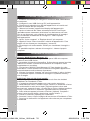 76
76
-
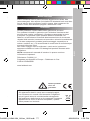 77
77
-
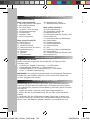 78
78
-
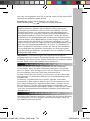 79
79
-
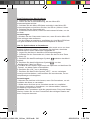 80
80
-
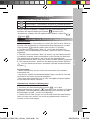 81
81
-
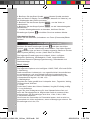 82
82
-
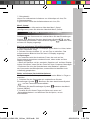 83
83
-
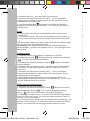 84
84
-
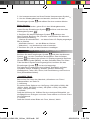 85
85
-
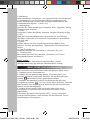 86
86
-
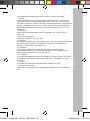 87
87
-
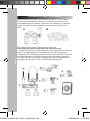 88
88
-
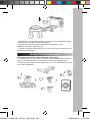 89
89
-
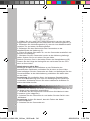 90
90
-
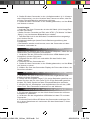 91
91
-
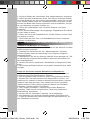 92
92
-
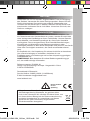 93
93
-
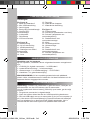 94
94
-
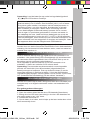 95
95
-
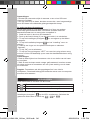 96
96
-
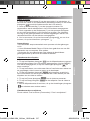 97
97
-
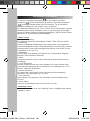 98
98
-
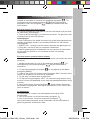 99
99
-
 100
100
-
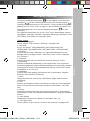 101
101
-
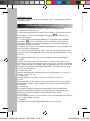 102
102
-
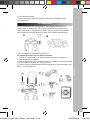 103
103
-
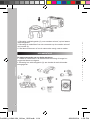 104
104
-
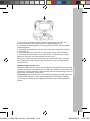 105
105
-
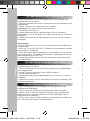 106
106
-
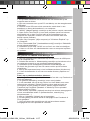 107
107
-
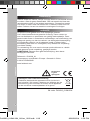 108
108
-
 109
109
-
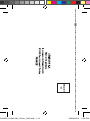 110
110
Lexibook Move Cam DJA-200 Manuale utente
- Categoria
- Fotocamere per sport d'azione
- Tipo
- Manuale utente
- Questo manuale è adatto anche per
in altre lingue
- English: Lexibook Move Cam DJA-200 User manual
- français: Lexibook Move Cam DJA-200 Manuel utilisateur
- español: Lexibook Move Cam DJA-200 Manual de usuario
- Deutsch: Lexibook Move Cam DJA-200 Benutzerhandbuch
- Nederlands: Lexibook Move Cam DJA-200 Handleiding
- português: Lexibook Move Cam DJA-200 Manual do usuário
Documenti correlati
-
Lexibook DJA400 Manuale utente
-
Lexibook DJ017 Manuale utente
-
Lexibook DJ014DP Manuale utente
-
Lexibook DJ024 Manuale utente
-
Lexibook DJ024DC Manuale utente
-
Lexibook DJ052MH Manuale utente
-
Lexibook Trendy 8 Megapixel Manuale utente
-
Lexibook DJA100 Manuale utente
-
Lexibook DJA100 Istruzioni per l'uso
-
Lexibook Move Cam DJA-100 Guida utente
Altri documenti
-
Canon EOS C200 B Guida utente
-
Samsung VP-X205L Manuale utente
-
Easypix DVC 5130 HD Guida utente
-
Easypix DVC-5130 HD Istruzioni per l'uso
-
Samsung VP-X110L Manuale utente
-
Easypix DVC-5130 HD Manuale del proprietario
-
LG KC910.ASGPTN Manuale utente
-
Samsung VP-DC161,MV Manuale del proprietario
-
V7 CS0300 Manuale del proprietario
-
Nilox MINI WI-FI Manuale utente